1.作用
电话盒子云云表结合后,可以实现在云表中自动记录来电号码,通话状态,通话时长及快捷拨打电话的功能。
2.配置服务器
2.1新建电话盒子服务
新建电话盒子服务。登录进入云表浏览器,进入“系统管理”文件夹——进入“系统服务”文件夹,双击进入“系统服务”模版,单击“新建服务”,在下拉菜单中选择“新建电话盒子服务”。
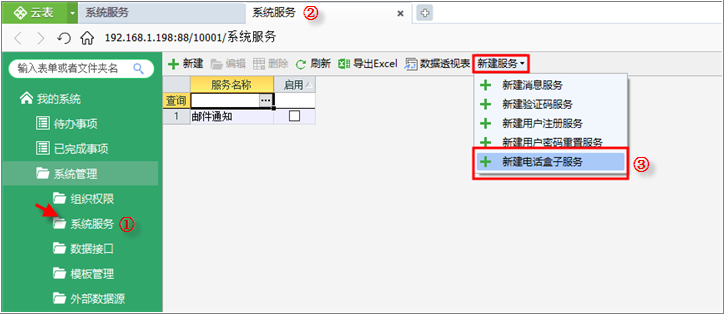
设置电话盒子服务。输入名称、勾选“开启”,然后单击确定,完成新建。
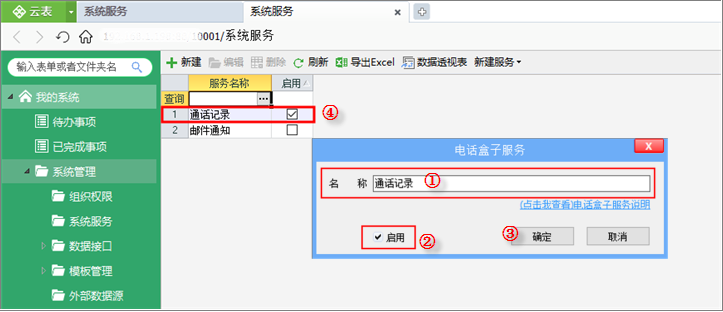
2.2设置通话记录权限
找到电话通话记录模板。新建“电话盒子服务”后,在“系统服务”文件夹,单击“刷新”,显示“电话通话记录”模版,选中此模版,单击“设计”,进入模板设计界面。
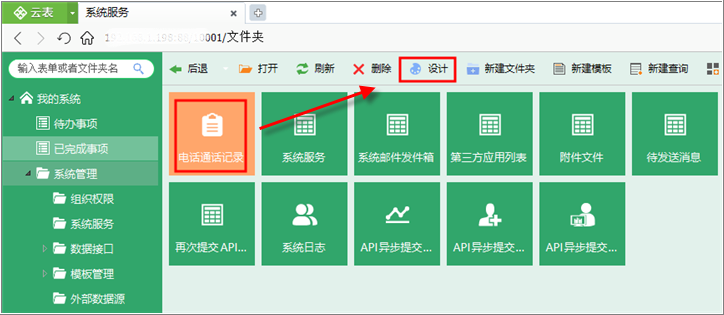
设置角色。在“电话通话记录”模板的设计界面,单击“权限”,打开“权限”设置,单击“添加角色”,勾选要添加的角色。
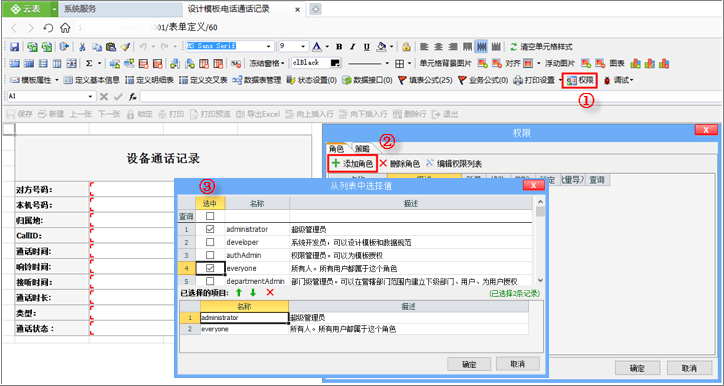
2.3设置用户权限
给用户设置权限,可管理“电话通话记录”。进入“系统管理”——“组织权限”找到“用户”表,打开用户,选择“角色权限”选项卡,单击“添加”赋予角色权限。

3.配置云表电话盒子程序
打开“云表电话盒子程序”(官方客服发送),单击“设置”.
服务器的地址:通话记录需要存储的服务器地址,后缀添加 /openapi/1.0 如:应用地址为 192.168.1.198:88/10001,则在“服务器访问地址”处填入http://192.168.1.198:88/10001/openapi/1.0 ;
姓名:通话记录保存的目标服务器用户;
密码:用户对应的密码;
本机电话号码:与云表电话盒子连接的座机电话号码;

4.应用
配置完电话盒子服务器和程序后,实现“来电显示”和“记录电话号码”以及“拨号”的功能。
4.1 新建模板
建立《拨号》模版,该模板中有明细,它两个数据项:“来电号码”和“ID”;

4.2 来电记录
实现来电记录来电号码和设备DI。
添加系统设备监听器。在模板设计界面,单击“填表公式”,进入“填表公式管理”对话框,选中“设备监听”事件,单击“添加系统设备监听器”,选择“电话盒子”
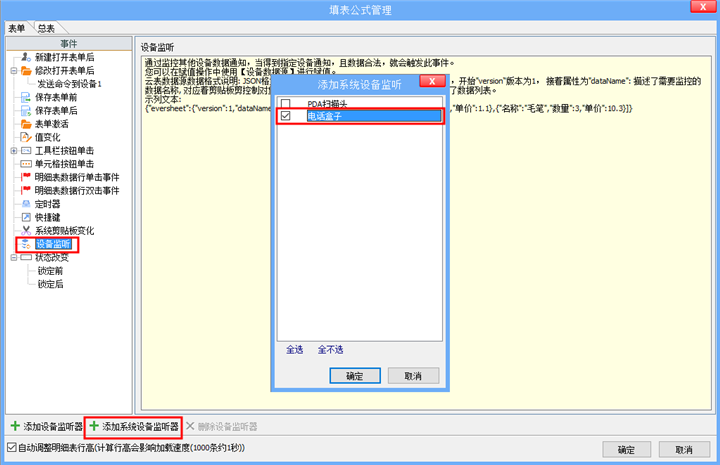
图17
添加事件触发后的公式。选中“电话盒子”设备监听事件,单击“添加公式”按钮,在“请选择操作”对话框中选择“赋值”公式。
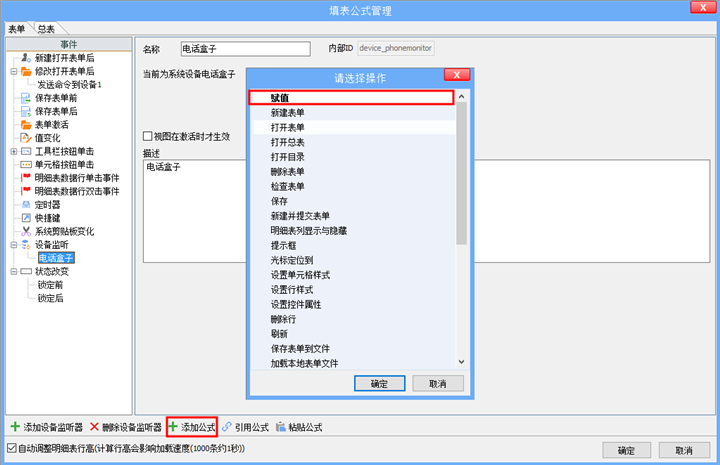
设置赋值公式。设备监听事件下,可调用设备数据源,“数据源”选择“设备数据源”;对目标表明细操作,“目标表”选择“明细”;执行“插入操作”;并给“目标数据项赋值”,将“数据源.来电号码”赋值给“来电号码”,将“数据源.CallID”赋值给“ID”。
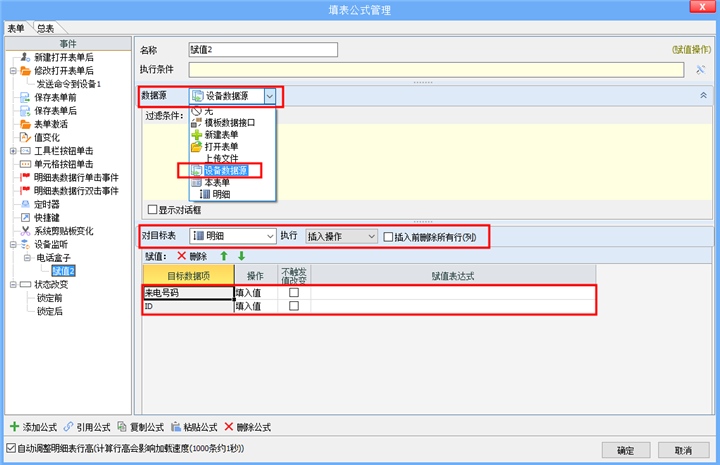
图19
4.2 拨号
实现选中号码,单击【拨号】工具栏按钮时,自动拨号。
添加【拨号】工具栏按钮。在“填表公式管理”对话框中,选择“工具栏按钮单击”,单击“添加按钮”,填写按钮名称“拨号”
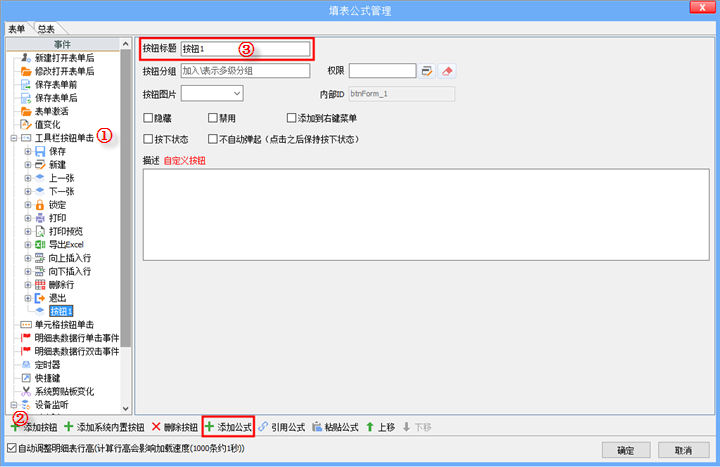
添加“发送命名到设备”操作。选中“拨号”工具栏按钮单击事件,单击【添加公式】按钮,在“请选择操作”对话框中选择“发送命名到设备”公式。
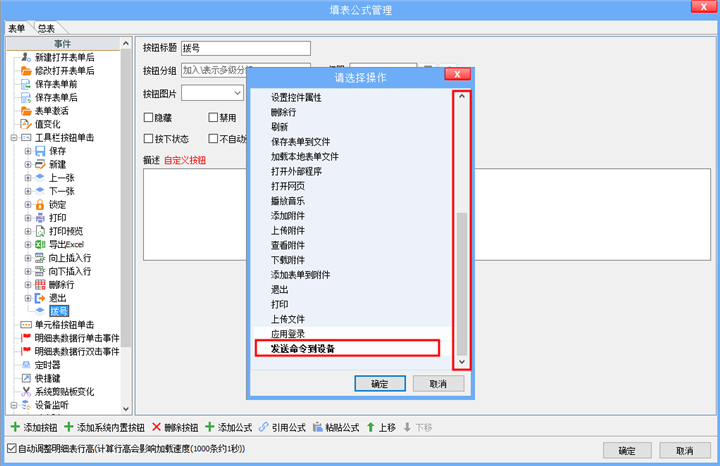
图22
设置“发送命名到设备”公式。“设备”处选择“电话盒子”,参数处填写“本表单.明细.来电号码”即可。
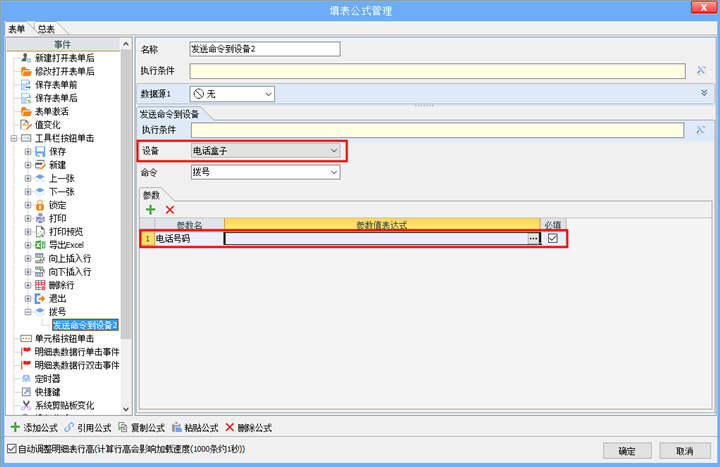
还可以根据需求设计不同的拨号方式、筛选、过滤方法及条件。

